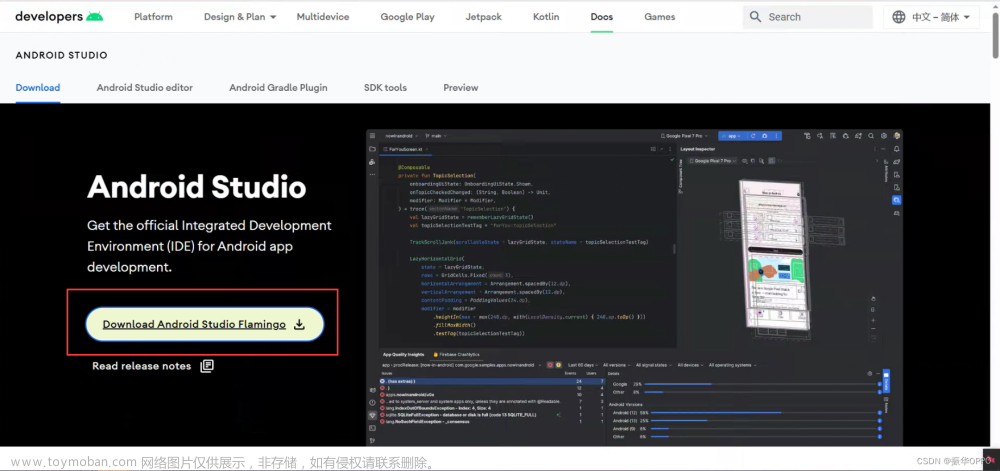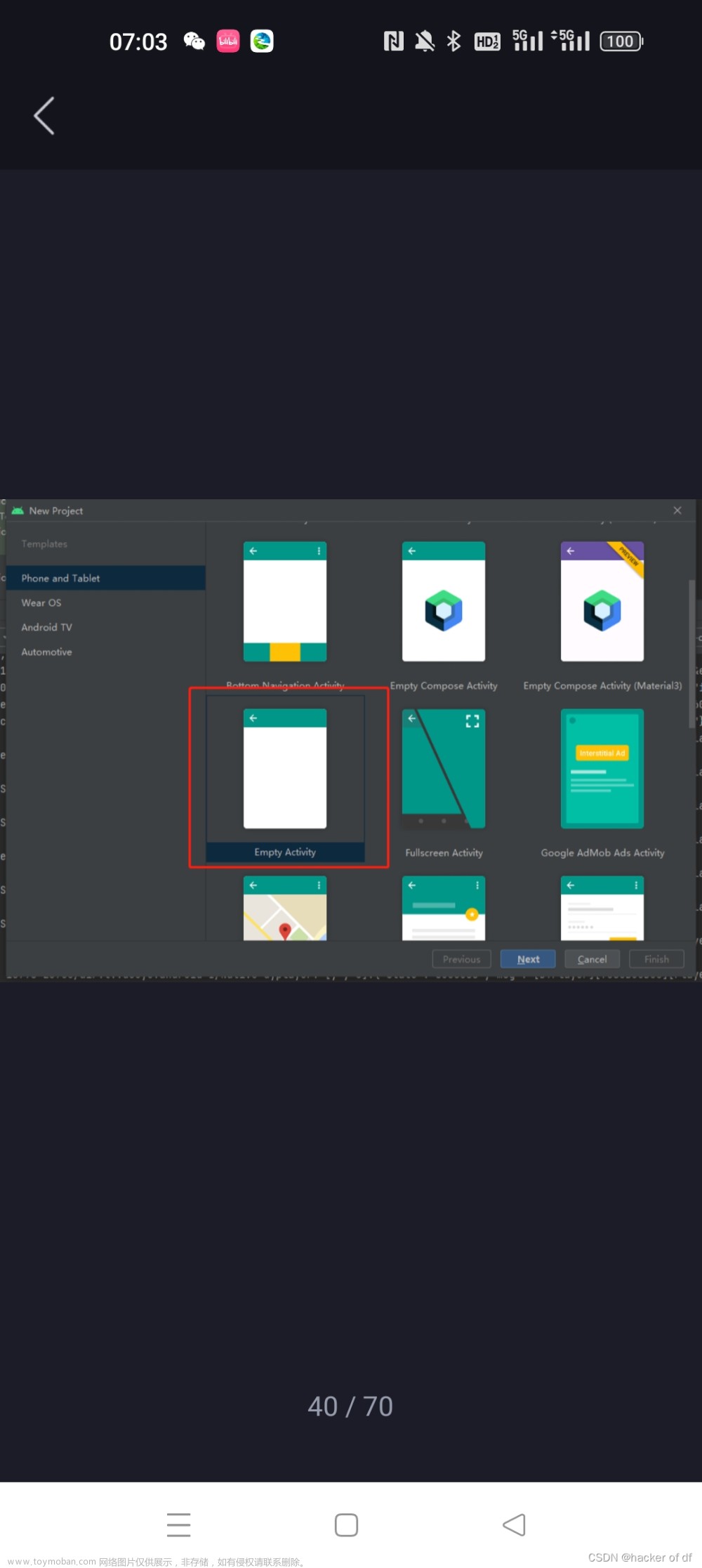学更好的别人,
做更好的自己。
——《微卡智享》
本文长度为669字,预计阅读2分钟
前言
春节刚上班,就开始了疯狂出差的节奏,期间发现Android Studio发布新的版本2022.1.1(Electric Eel),里面两个更新的内容蓝牙模拟器和连接的手机镜像是我最关心的东西,今天就来看看连接的手机镜像的使用方法和效果。

手机镜像设置

微卡智享
首先Android Studio必须升级到2022.1.1(Electric Eel),查看自己的版本可以在Help--About中

然后打开File--Settiong,找到Experimental,点击后在右边的选项中可以看到Device Mirroring,将Enable mirroring of physical Android devices打上勾,点击OK即可。

File--Setting

Experimental--Device Mirroring
完成上面的修改,就可以实现手机的镜像显示了,接下来我们看看效果。
实现效果



在Android Studio中操作手机
上面两张Gif图中可以看到,手机操作时画面同步显示,用Android Studio操作手机也完全没问题,效果和手机自带的配套同屏软件差不多,以后可以直接在Android Studio中同屏测试了。
完


往期精彩回顾
文章来源地址https://www.toymoban.com/news/detail-495040.html

yolov5训练自己的数据集,OpenCV DNN推理

目标检测yolov5的安装

pyTorch入门(六)——实战Android Minist OpenCV手写数字识别(附源码地址)文章来源:https://www.toymoban.com/news/detail-495040.html
到了这里,关于测试新版Android Studio的手机镜像效果的文章就介绍完了。如果您还想了解更多内容,请在右上角搜索TOY模板网以前的文章或继续浏览下面的相关文章,希望大家以后多多支持TOY模板网!